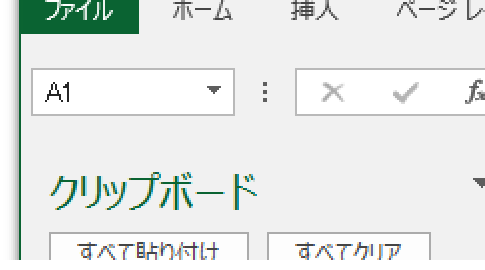
「エクセル マクロ クリップボード 表示」
「エクセル2007 マクロ クリップボードを非表示にする」
といった検索で、このサイト・インストラクターのネタ帳へのアクセスがありました。
クリップボードを表示したり非表示にしたりするマクロを探している方による検索です。
クリップボードを表示するサンプルマクロ
以下のようなマクロで、クリップボードを表示することができます。Application.DisplayClipboardWindow = True
End Sub
ApplicationオブジェクトのDisplayClipboardWindowプロパティで、クリップボードの表示状態はわかります。
Trueを指定すれば表示され、Falseを指定すれば非表示になります。
クリップボードの表示・非表示を切り替えるサンプルマクロ
Not演算子を使って以下のようなマクロにすれば、表示・非表示を切り替えるマクロになります。With Application
.DisplayClipboardWindow = Not .DisplayClipboardWindow
End With
End Sub
代入演算子「=」の、右辺のDisplayClipboardWindowプロパティで現在の状態を取得して、それをNot演算子で反転して左辺のDisplayClipboardWindowプロパティの値として設定しています。
どうやってDisplayClipboardWindowプロパティを見つけるのか
マクロ自体はとても簡単ですが、マクロの経験がある方なら、DisplayClipboardWindowプロパティをどうやって見つけるのかが気になるところでしょう。
こういうときはオブジェクトブラウザーです。
クリップボードの表示・非表示を切り替えるのは、「clip」という単語の含まれたプロパティなのではないかと考え、VBE(Visual Basic Editor)で[F2]キーを押してオブジェクトブラウザーを表示して、「clip」を検索してみました。
すると下図のように、戻りがBooleanとなっている、Application.DisplayClipboardWindowプロパティが存在しています。
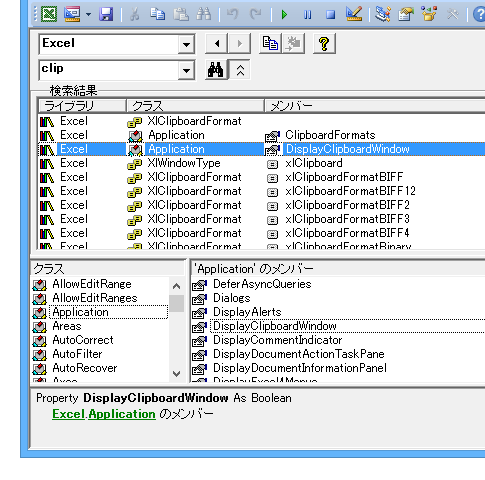
イミディエイトウィンドウで簡単なコードを実行してみると、表示・非表示を切り替えることができたので、上記のようなマクロにしました。
- Newer:クリップボードの表示・非表示を切り替えるWordマクロ
- Older:Word 2013で変更履歴オプションは?
Home » エクセルマクロ・Excel VBAの使い方 » Applicationオブジェクト » クリップボードの表示・非表示を切り替えるExcelマクロ
 『インストラクターのネタ帳』では、2003年10月からMicrosoft Officeの使い方などを紹介し続けています。
『インストラクターのネタ帳』では、2003年10月からMicrosoft Officeの使い方などを紹介し続けています。










